Nhiều người dùng đã gặp sự cố với âm thanh khi nâng cấp từ Ubuntu 9.04 lên 9.10. Cách thực hiện này sẽ chỉ cho bạn cách khắc phục một số sự cố âm thanh đó, bao gồm:
- Không có âm thanh trong video Flash.
- Âm thanh dừng hoàn toàn sau khi mở video Flash.
- Không có âm thanh nào cả.
- Âm thanh phát ra từ loa nhưng không phải tai nghe được cắm vào mặt trước của máy tính (chuyển sang bước 5).
Quick Ubuntu Audio Primer
Theo mặc định, Ubuntu 9.10 sử dụng hai chương trình bổ sung để truyền âm thanh qua loa hoặc tai nghe của bạn.
-
ALSA
Kiến trúc âm thanh nâng cao của Linux (ALSA) cung cấp quyền truy cập trực tiếp vào card âm thanh của bạn.
Một vấn đề với ALSA là chỉ có một chương trình có thể xuất âm thanh ra ALSA tại một thời điểm. Do đó, Ubuntu bao gồm một chương trình thứ hai có tên là… -
PulseAudio
PulseAudio là một máy chủ âm thanh lấy dữ liệu âm thanh từ tất cả các ứng dụng của bạn và chuyển nó vào ALSA.
PulseAudio cho phép bạn thực hiện một số điều thú vị như kiểm soát mức âm lượng của từng ứng dụng riêng biệt và truyền âm thanh đến máy tính khác qua mạng.
Một sự cố phổ biến trong Ubuntu 9.10 xảy ra khi một ứng dụng cố gắng sử dụng ALSA trực tiếp, thay vì đi qua PulseAudio như bình thường. Các bước sau sẽ giải quyết vấn đề đó.
Bước 1: Cài đặt một số tiện ích
Trong bước này, chúng ta sẽ cài đặt Bộ trộn Gnome ALSA và Bộ chọn âm thanh mặc định.
Để cài đặt Gnome ALSA Mixer, hãy mở một thiết bị đầu cuối và nhập:
sudo apt-get install gnome-alsamixer
Việc cài đặt Trình chọn âm thanh mặc định phức tạp hơn một chút. Nó từng nằm trong gói alsa-utils, nhưng nó đã bị xóa trong Ubuntu 9.10. Thật may mắn, một người dùng diễn đàn Ubuntu hữu ích đã cung cấp hướng dẫn cài đặt tiện ích này.
- Tải xuống một phiên bản cũ của alsa-utils (đảm bảo bạn chọn đúng kiến trúc: i386 cho hệ thống 32 bit và amd64 cho hệ thống 64 bit).
- Mở cửa sổ dòng lệnh.
- Điều hướng đến thư mục mà bạn đã lưu tệp .deb.
- Thực hiện các lệnh sau:
# Cài đặt .deb
sudo dpkg -i alsa-utils_1.0.18-1ubuntu11 * .deb
# Sao chép asoundconf
sudo cp / usr / bin / asoundconf / usr /
# Cài đặt giao diện người dùng đồ họa vào trình chọn Card âm thanh mặc định
sudo apt-get install asoundconf-gtk
# Cập nhật alsa-utils ngay bây giờ mà bạn đã sao chép asoundconf
sudo apt-get nâng cấp alsa-utils
# Di chuyển asoundconf đến đúng nơi
sudo mv / usr / asoundconf / usr / bin /
Tại thời điểm này, bạn sẽ có một tiện ích được gọi là Thẻ âm thanh mặc định trong Hệ thống> Tùy chọn.
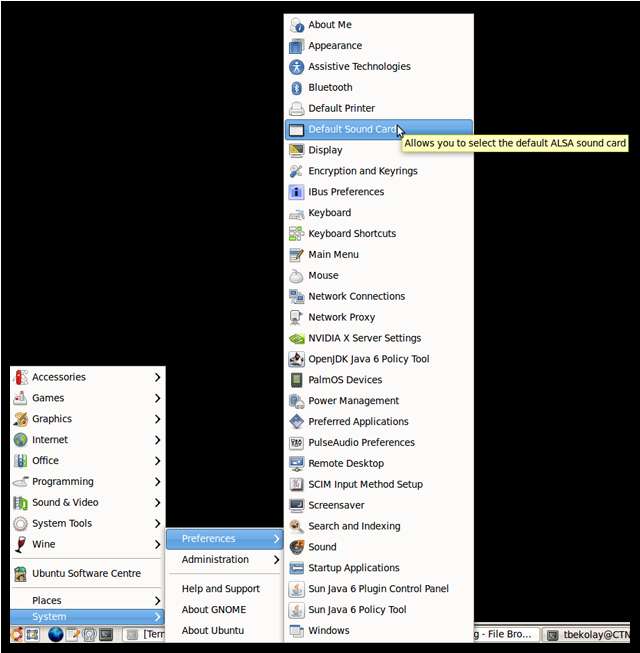
Bước 2: Cập nhật PulseAudio và ALSA
Để đảm bảo rằng bạn có phiên bản PulseAudio và ALSA mới nhất, hãy mở một thiết bị đầu cuối và thực hiện các lệnh sau.
sudo apt-get nâng cấp pulseaudio gstreamer0.10-pulseaudio
sudo apt-get nâng cấp alsa-base alsa-utils
Nếu các gói này chưa được cài đặt, hãy thay thế “nâng cấp” trong các lệnh trên bằng “cài đặt” và chạy lại chúng.
Nếu các gói của bạn đã được cập nhật, bạn sẽ thấy một cái gì đó như thế này.

Bước 3: Chọn PulseAudio làm card âm thanh mặc định của bạn
Mở tiện ích Card âm thanh mặc định mà bạn đã cài đặt ở Bước 1. Nó sẽ nằm trong Hệ thống> Tùy chọn.
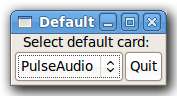
Chọn PulseAudio. Nhấp vào Thoát.
Bước 4: Khởi động lại
Lưu mọi thứ bạn đã mở và khởi động lại máy tính của bạn.
Bước 5: Đặt âm lượng
Mở Máy trộn Gnome ALSA, trong Ứng dụng> Âm thanh & Video.

Đảm bảo rằng không có gì bị tắt tiếng và đặt âm lượng ở mức thoải mái. Trong hầu hết các trường hợp, bạn có thể đặt nó ở mức tối đa, vì hầu hết các ứng dụng phát âm thanh đều có điều khiển âm lượng riêng. Đặc biệt, đảm bảo rằng âm lượng Chính và PCM không bị tắt tiếng.
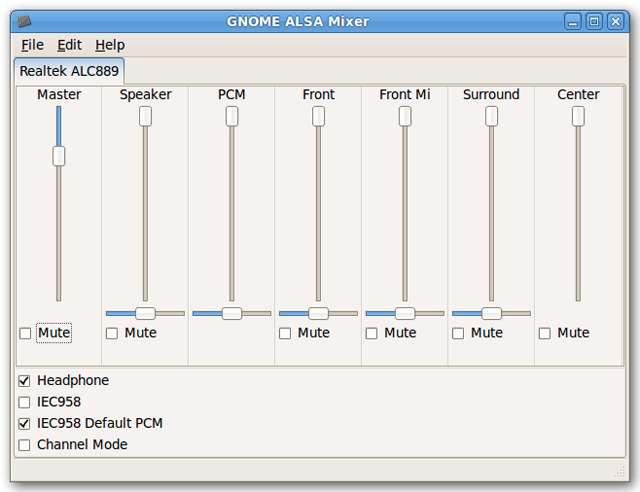
Lưu ý rằng có các điều khiển âm lượng riêng biệt cho phích cắm âm thanh ở mặt sau và mặt trước của máy tính, nếu bo mạch chủ của bạn có cả hai. Việc một bên bị tắt tiếng nhưng không bị tắt tiếng bên kia có thể là lý do tại sao âm thanh sẽ phát ra từ loa nhưng không phát ra từ tai nghe được cắm vào mặt trước của máy tính.
Bước 6: Kiểm tra âm thanh
Mở ứng dụng chơi nhạc yêu thích của bạn (chúng tôi là một phần của RhythmBox). Đảm bảo điều khiển âm lượng ở mức hợp lý. Chơi một bài hát. Bạn có nghe thấy nó không? Nếu không, hãy chuyển sang bước 7.
Mở trình duyệt web yêu thích của bạn. Mở video Youtube. Bạn có nghe thấy cả video Youtube và nhạc của mình không? Nếu vậy, âm thanh đang hoạt động bình thường!
Nếu không, hãy chuyển sang bước 7.
Bước 7: Tải phiên bản ALSA mới nhất
Nếu âm thanh vẫn không hoạt động hoặc không hoạt động cho nhiều ứng dụng, thì bạn có thể cần cập nhật lên phiên bản ALSA mới nhất.
Một lần nữa, một người dùng diễn đàn Ubuntu hữu ích cung cấp một phương pháp dễ dàng để thực hiện việc này.
- Tải về Tập lệnh nâng cấp ALSA (yêu cầu đăng ký diễn đàn).
- Mở một thiết bị đầu cuối.
- Điều hướng đến thư mục mà bạn đã lưu tệp .tar.
- Thực hiện các lệnh sau:
tar xvf AlsaUpgrade-1.0.22.1-2.tar
sudo ./AlsaUpgrade-1.0.22.1-2.sh –d
sudo ./AlsaUpgrade-1.0.22.1-2.sh –c
sudo ./AlsaUpgrade-1.0.22.1-2.sh -i
Bước 8: Khởi động lại và kiểm tra
Lưu mọi thứ bạn đã mở và khởi động lại máy tính của bạn.
Sau khi bạn quay lại Ubuntu, hãy kiểm tra âm thanh của bạn như được mô tả trong bước 6. Nếu âm thanh của bạn vẫn không hoạt động, vẫn còn một phương sách cuối cùng…
Bước 9: Chuyển sang Hệ thống âm thanh mở
ALSA được thiết kế để thay thế một chương trình tương tự được gọi là Hệ thống âm thanh mở (OSS). Mặc dù nhiều bản phân phối đã thông qua ALSA, sự phát triển của OSS vẫn tiếp tục và các phiên bản hiện tại hoàn toàn có khả năng cung cấp âm thanh chất lượng cao trong Ubuntu.
Chuyển sang OSS tự nó là một bài báo. May mắn thay, cộng đồng Ubuntu duy trì chỉ là một bài báo .
Phần kết luận
Hy vọng rằng bằng cách làm theo các bước này, bạn có thể làm cho âm thanh hoạt động bình thường trong Ubuntu 9.10. Hãy cho chúng tôi biết nếu các bước này có hiệu quả với bạn trong phần bình luận!







